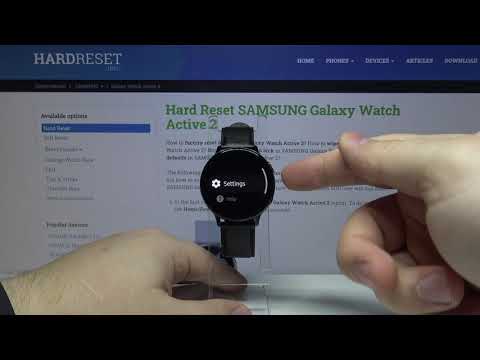
Inhoud
Als u van plan bent uw Galaxy Watch Active te gebruiken, maar niet gestoord wilt worden door meldingen en alarmen, kunt u dit doen door de Good Night-modus in te schakelen. U kunt hiervoor uw mobiele apparaat gebruiken of de goede nachtmodus inschakelen op het horloge zelf.
De goede nachtmodus gebruiken op de Galaxy Watch Active
Hieronder staan de twee manieren waarop u de goede nachtmodus op uw horloge kunt gebruiken. Hier is hoe het is gedaan:
Methode 1: gebruik de goede nachtmodus op Galaxy Watch Active met de Galaxy Wearable-app
Dit is de eerste manier om de goede nachtmodus in te stellen. Volg de onderstaande stappen om dit te doen:
- Open Galaxy Wearable app.
- Kraan Geavanceerd.
- Schakel de Goede nachtmodus.
- Dat is het! Als u uw Galaxy Watch Active nu controleert, zou het pictogram Goede nachtmodus nu zichtbaar moeten zijn.
Methode 2: Gebruik de goede nachtmodus op Galaxy Watch Active op het horloge
Als je geen mobiel apparaat hebt dat aan je horloge is gekoppeld, of als je de Goede Nacht-modus binnen het horloge wilt inschakelen, volg je deze stappen:
- Activeer het scherm door op de te drukken Huis knop (die onderaan).
- Als het scherm al is geactiveerd, veegt u van boven naar beneden.
- Druk op Goede nachtmodus knop.
- Je zou moeten zien dat de Good Night-modus nu is ingeschakeld. U kunt het uitschakelen door op te tikken Uitschakelen knop.
Laat het ons weten als u een van de gebruikers bent die een probleem met uw apparaat tegenkomt. We bieden gratis oplossingen voor Android-gerelateerde problemen, dus als je een probleem hebt met je Android-apparaat, vul dan gewoon de korte vragenlijst in deze link en we zullen proberen onze antwoorden in de volgende berichten te publiceren. We kunnen geen snelle reactie garanderen, dus als uw probleem tijdgevoelig is, zoek dan een andere manier om uw probleem op te lossen.
Als je dit bericht nuttig vindt, help ons dan door het onder je vrienden te verspreiden. TheDroidGuy is ook aanwezig op sociale netwerken, dus misschien wil je via onze Facebook-pagina communiceren met onze gemeenschap.


